Remarque
L’accès à cette page nécessite une autorisation. Vous pouvez essayer de vous connecter ou de modifier des répertoires.
L’accès à cette page nécessite une autorisation. Vous pouvez essayer de modifier des répertoires.
Utilisez les API de hardware Microsoft pour interroger et créer par programmation des soumissions pour les produits matériels au sein du compte Espace partenaires de votre organisation. Ces API sont utiles si votre compte gère de nombreux produits et que vous souhaitez automatiser et optimiser le processus de soumission de ces actifs. Elles utilisent Microsoft Entra ID pour authentifier les appels à partir de votre application ou de votre service.
Seuls les comptes appartenant au programme Espace partenaires matériel peuvent utiliser les API du tableau de bord matériel. Voici le processus de bout en bout de l’utilisation de l’API matérielle Microsoft :
Remplissez les conditions préalables dans la section suivante.
Obtenez un jeton d’accès Microsoft Entra ID avant d’appeler une méthode dans l’API matérielle Microsoft. Une fois que vous avez un jeton, vous avez 60 minutes pour l’utiliser dans les appels à l’API de soumission du Microsoft Store avant l’expiration du jeton. Une fois le jeton expiré, vous pouvez en générer un nouveau.
Appelez l’API de hardware Microsoft.
Remplissez les conditions préalables à l’utilisation de l’API matérielle Microsoft
Avant de commencer à écrire du code pour appeler l’API matérielle Microsoft, vous devez remplir les conditions préalables requises suivantes :
You (or your organization) must have a Microsoft Entra ID directory and you must have Global administrator permission for the directory. Si vous utilisez déjà Microsoft 365 ou d’autres services professionnels de Microsoft, vous disposez déjà d’un annuaire Microsoft Entra ID. Sinon, vous pouvez créer un NOUVEL ID Microsoft Entra dans l’Espace partenaires sans frais supplémentaires.
Si une application Microsoft Entra ID n’existe pas déjà, vous devez en créer une.
Vous devez associer une application Microsoft Entra ID à votre compte Espace partenaires et lui attribuer le rôle de Gestionnaire.
Rassemblez votre ID de locataire d’application Microsoft Entra ID, votre ID client et votre clé. Veillez à imprimer ou copier ces informations de clés, car vous ne pourrez plus y accéder une fois que vous aurez quitté la page de création de clés.
Attribution des rôles matériels appropriés à votre application Microsoft Entra ID
Une fois les prérequis terminés, attribuez les rôles appropriés afin que l’application Microsoft Entra ID puisse créer et gérer les soumissions et les étiquettes d’expédition.
From Partner Center, select the gear icon (near the upper right corner of the dashboard) and then select Developer settings. In the Settings menu, select Users.
On the Users page, select Microsoft Entra ID applications and the Microsoft Entra ID application that represents the app or service you use to access submissions for your Partner Center account.
On this page, under Roles, select Hardware.
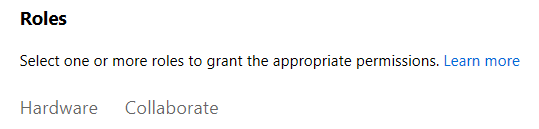
Select Driver Submitter, Shipping Label owner, and if available, Shipping Label promoter. En savoir plus sur ces rôles
Obtenir un token d’accès Microsoft Entra ID
Before you call any of the methods in the Microsoft Hardware API, you must first obtain a Microsoft Entra ID access token that you pass to the Authorization header of each method in the API. Une fois que vous avez récupéré le jeton d’accès, vous avez 60 minutes pour l’utiliser avant qu’il n’expire. Après l’expiration du jeton, vous pouvez l’actualiser afin de pouvoir continuer à l’utiliser lors d’autres appels à l’API. Pour obtenir le jeton d’accès, suivez les instructions de la section Appels de service à service à l’aide des informations d’identification du client pour envoyer une requête HTTP POST au point de terminaison https://login.microsoftonline.com/<tenant_id>/oauth2/token. Voici un exemple de requête.
POST https://login.microsoftonline.com/<tenant_id>/oauth2/token HTTP/1.1
Host: login.microsoftonline.com
Content-Type: application/x-www-form-urlencoded; charset=utf-8
grant_type=client_credentials
&client_id=<your_client_id>
&client_secret=<your_client_secret>
&resource=https://manage.devcenter.microsoft.com
For the tenant_id value in the POST URI and the client_id and client_secret parameters, specify the tenant ID, client ID, and the key for your application that you retrieved from Partner Center in the previous section. For the resource parameter, you must specify https://manage.devcenter.microsoft.com.
Une fois votre jeton d’accès expiré, vous pouvez l’actualiser en suivant les instructions de la rubrique Actualisation des jetons d’accès.
Utiliser l’API de hardware Microsoft
Une fois que vous disposez d’un jeton d’accès Microsoft Entra ID, vous pouvez appeler des méthodes dans l’API de hardware Microsoft. L’API inclut de nombreuses méthodes regroupées dans des scénarios. Pour créer ou mettre à jour des soumissions, vous appelez généralement plusieurs méthodes dans l’API de hardware Microsoft dans un ordre spécifique. Pour plus d’informations sur chaque scénario et la syntaxe de chaque méthode, reportez-vous aux articles dans le tableau ci-dessous.
| Scenario | Description |
|---|---|
| Drivers | Obtenez, créez et mettez à jour les pilotes inscrits dans votre compte Espace partenaires. Pour en savoir plus sur ces méthodes, consultez les articles suivants : |
Code sample
L’exemple de code suivant fournit une solution prédéfinie complète créée par l’équipe Microsoft Surface et Devices :
More help
If you have questions about the Microsoft Store submission API or need assistance managing your submissions with this API, visit the support page and request help.